win7电脑上网慢怎么解决 win7电脑上网慢的解决方法
发布时间:2017-07-04 14:41:55 浏览数:
今天给大家带来win7电脑上网慢怎么解决,win7电脑上网慢的解决方法,让您轻松解决问题。
上网慢一直以来是喜欢上网的人最为讨厌的一个问题,一个网页要开好久才能打开,感觉顿时心情就会变的非常不美丽,尤其是在有重要事情例如上网搜索资料的时候,总是让人觉的很郁闷,尤其最近XP停止了服务,很多人都更换到了WIN7系统,浏览器也更换到了更高级的IE9或以上版本,但是忽然发现有时候上网速度变慢,心里有点怀疑是否是系统问题,还是浏览器的问题,其实都不是,这是更换到WIN7后,下载很多软件,浏览了很多软件,不知不觉中累计了很多缓存,所以导致上网速度慢,今天就教大家怎么清理这些缓存。具体方法如下:
解决方法1:
1其实清理浏览器中存储的网页缓存很简单,只需要简单的几部操作就可以了,首先打开浏览器,在任务栏上找到【工具】,点开后会有一个下拉菜单选择internet选项,点击打开会出现设置窗口。
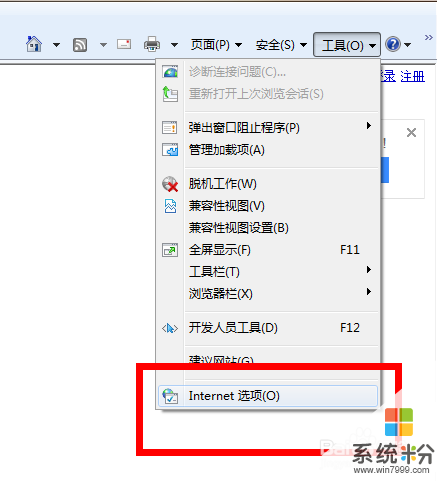 2
2打开internet选项后,可以看到一个【浏览历史记录】,选择下面的删除按钮,会让你选择需要删除的项目,你可以根据自己要求进行选择,也可以直接全选,然后直接点下面的删除进行清理。
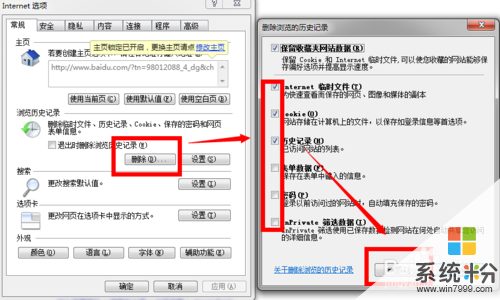
解决方法2:
1手动清理浏览器缓存的方法虽然是可行的,但是清理的并不会特别彻底,除了最基本的清理办法,还可以使用第三方软件进行清理,这样才会清理的更彻底更干净,例如腾讯电脑管家就有这个功能,打开腾讯电脑管家,找到【垃圾清理】功能。
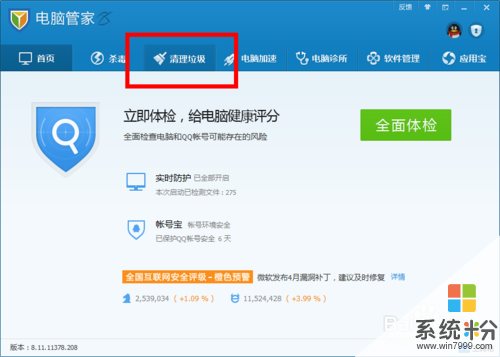 2
2打开垃圾清理功能后,会看到分为清理垃圾和清除痕迹,点击后面的下箭头标志,可以有更多清理选项提供选择,一般情况下这2个大项都要经常清理,这样才可以更好的把电脑中的垃圾给清理干净,选择好清理项目后,直接点后面的【开始扫描】等扫描完成后直接点【立即清理】就可以解决问题了。

以上就是win7电脑上网慢怎么解决,win7电脑上网慢的解决方法教程,希望本文中能帮您解决问题。